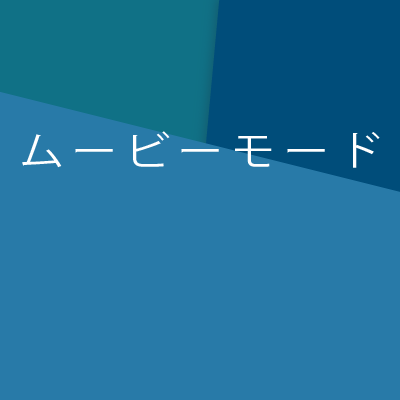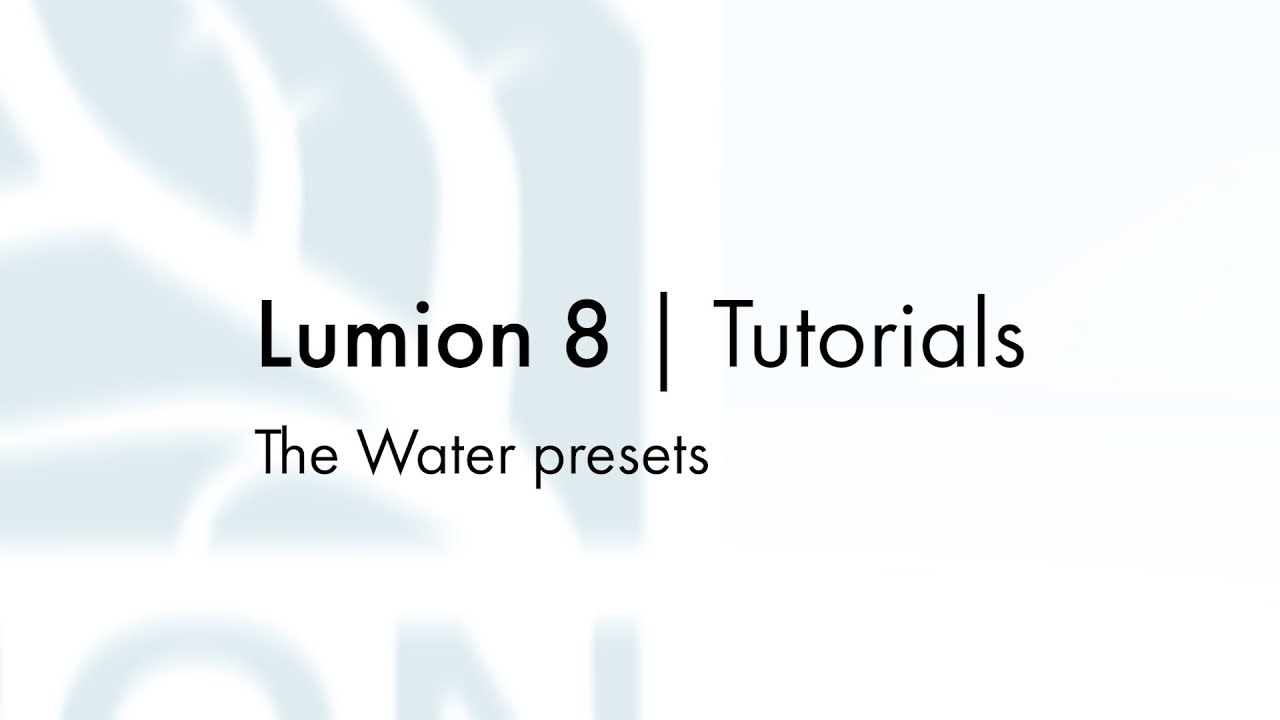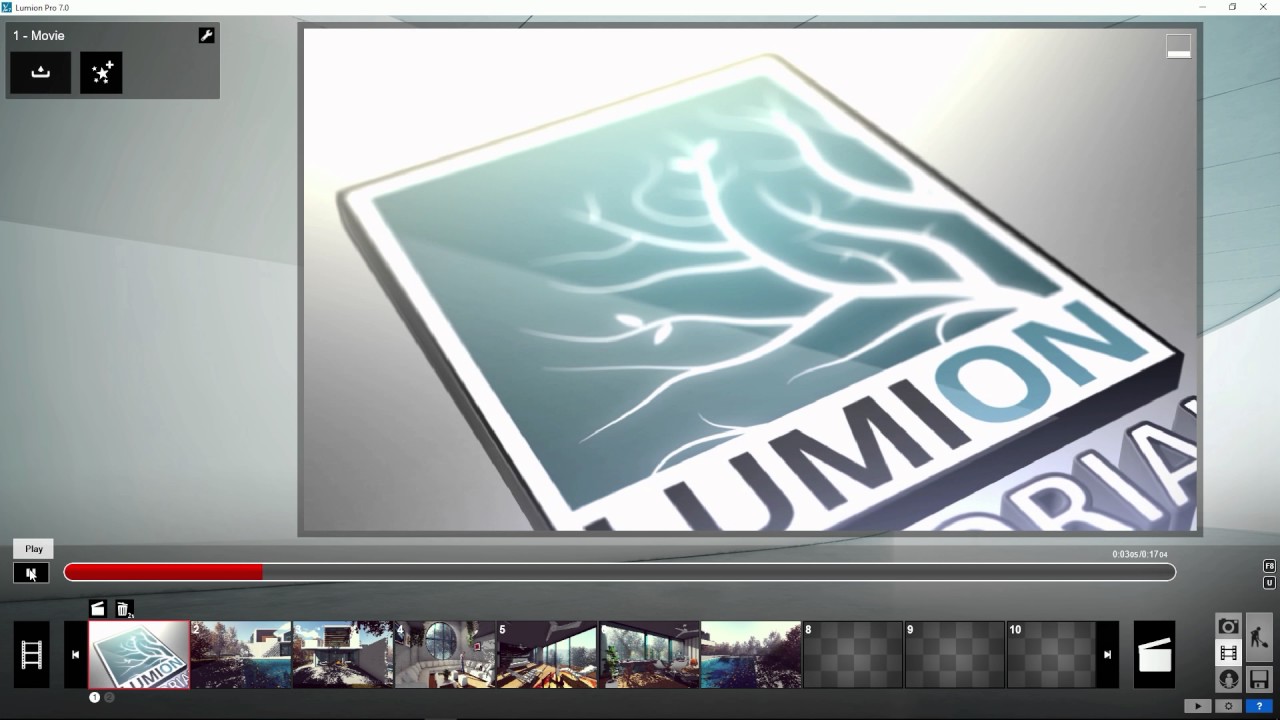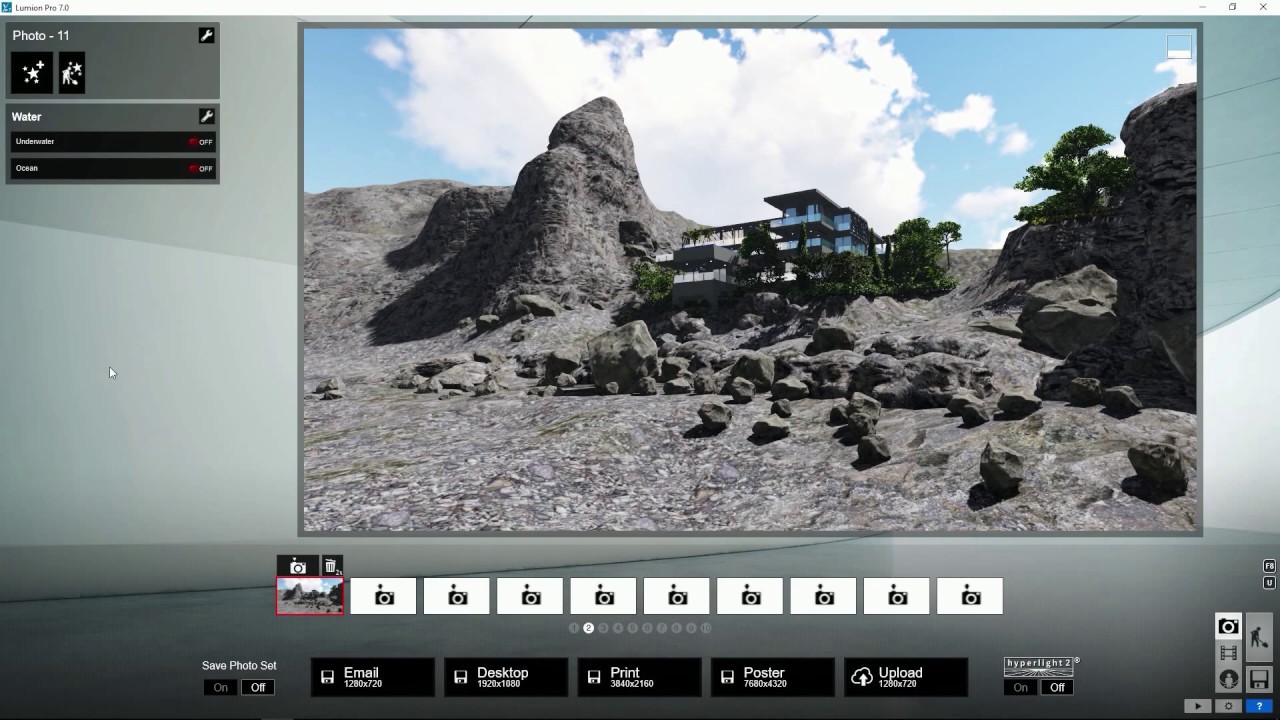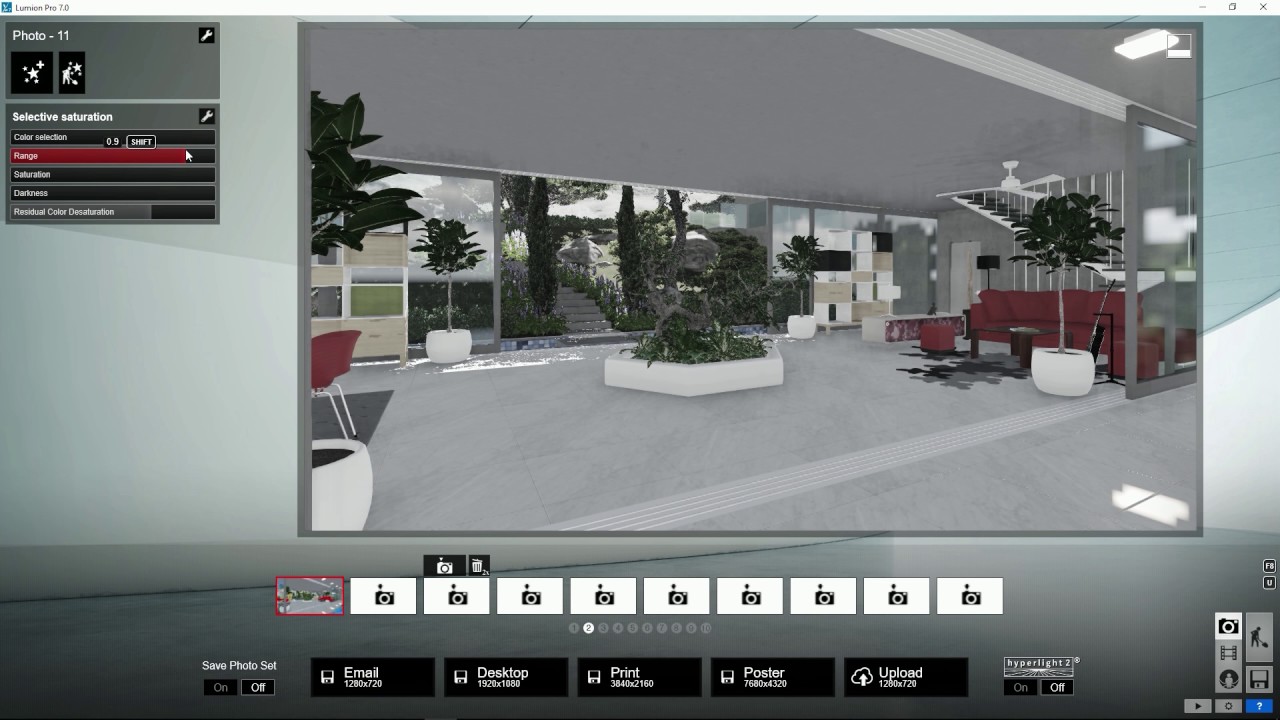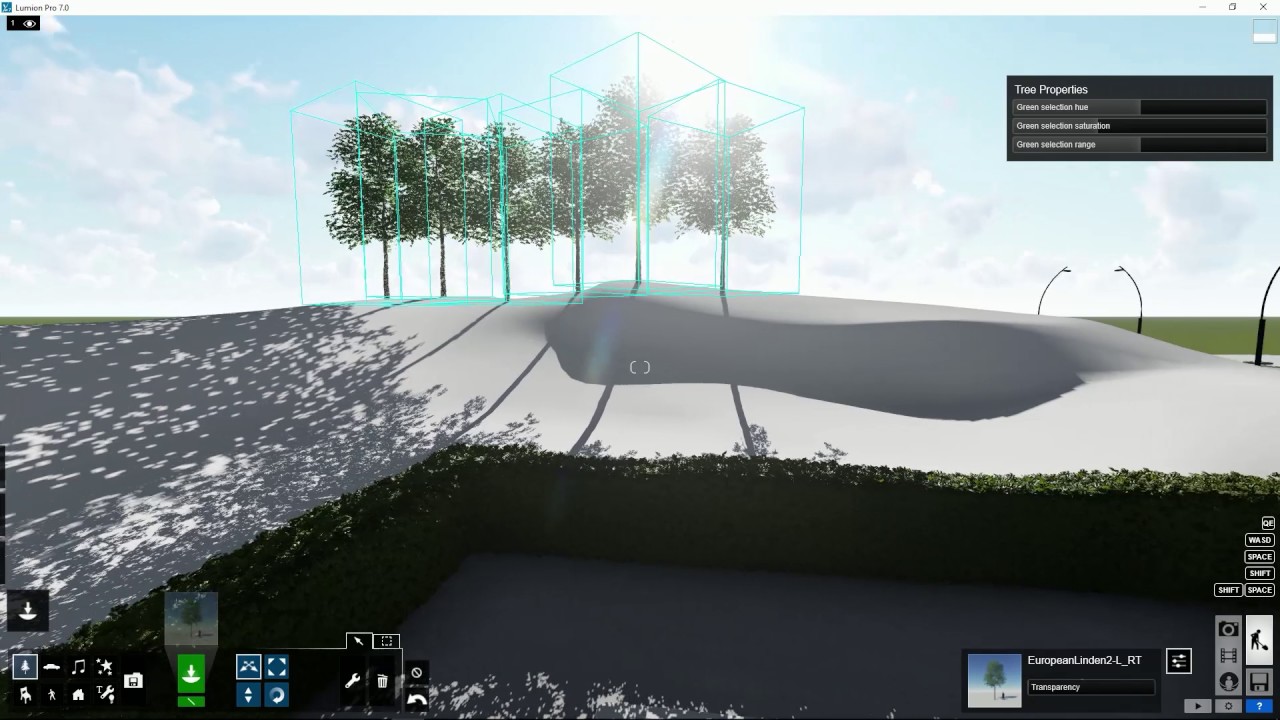-
マテリアル:プリセット水マテリアル(Lumion8 series)
水辺から街の噴水、プールのある邸宅まで、 Lumion 8は特定の状況に合うようにさらに多くの水のオプションがあります。より穏やかな表面、透明性、さざ波など、これまで以上にリアルに見える20種類の新しい水のプリセットが追加されました。
-
マテリアル:他ソフトウェアからの色のコピー&ペースト(Lumion7 series)
Lumionのカラーピッカーを使用すると、他のプログラムから値をコピー(CTRL + C)ペ-スト(CTRL + V)することができます。 色は0a4f35のような16進数のカラーコードである必要があります。
-
ムービーモード:ムービーファイルのインポート(Lumion7 series)
動画シーケンスに映像ファイルを挿入する方法をご紹介します。事前にレンダリングしたイントロやライブ映像などを挿入することも可能です。
-
エフェクト:水エフェクトを使用する(Lumion7 series)
このエフェクトは、オン/オフで海を表示/非表示することができます。 水中にいるように見せることもできます。
-
編集モード:集団配置(Lumion7 series)
オブジェクトの集団配置はすべてのオブジェクトに使用できるため、道路上に車を配置したり、森林、庭園、または人の集まりをすばやく簡単に作成できます。
-
インポート:LiveSync for Revit モデルの同期(Lumion8 series)
構築しながらモデルの確認が可能です! Lumion 8.3では、Revitモデルをライブでリアルタイムビジュアライゼーションすることが出来ます。 CADモデルの形状を変更すると、Lumionのリアルな環境の中で、リアルタイム変更が行われます。
-
エフェクト:色の飽和度エフェクトを使用する(Lumion7 series)
色の彩度または範囲を変更します。 1色を除いて、画像や動画を白黒にします。
-
Lumion 7の新機能 - パート6 - 新しい照明オブジェクト
エリアライト、ラインライトの設定方法をご紹介します。
-
マテリアル:水マテリアルの使用(Lumion7 series)
表面を水に変える方法をご紹介します。 色、明るさ、波の高さ、泡などを設定して水の見え方をカスタマイズします。
-
編集モード:インポートモデルを地形としてマーク(Lumion7 series)
インポートしたモデルを地形としてマークするには、コンテキストメニューを使用します。 これにより、インポートしたモデルはLumion 地形のように動作します。 複数のオブジェクトを移動したり、複数のモデルをコピーする際、インポートしたモデルの輪郭に沿って配置することが可能です。 ムービーモードとパノラマモードではカ...